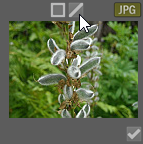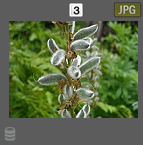Zuweisen und Durchsuchen von Kategorien und Bewertungen
Sie können eine Datei zu einer Bewertung oder zu einer oder mehreren Kategorien zuordnen, ohne dazu die Datei verschieben oder eine gesonderte Kopie anlegen zu müssen.
Wenn die Bereiche "Eigenschaften" oder "Katalog" nicht im Verwaltungsmodus sichtbar sind, klicken Sie auf Fenster | Eigenschaften oder Fenster | Katalog.
Schnelles Zuweisen von Bewertungen in der Miniaturansicht
Die von Ihnen gewählte Bewertungsnummer kann als Sternewertung in anderen Anwendungen wiedergegeben werden. Vergeben Sie für Ihre Lieblingsaufnahmen eine hohe Bewertung und für die Aufnahmen, die Ihnen nicht so gut gefallen, eine niedrigere Bewertung.
So weisen Sie Bewertungen zu:
- Zeigen Sie mit der Maus auf eine Miniaturansicht. Es wird ein graues Kästchen mit einer diagonalen Linie angezeigt.
- Klicken Sie auf das graue Kästchen und treffen Sie Ihre Auswahl.
Im Beispiel wird mit dem Mauszeiger auf eine Miniaturansicht gezeigt, um eine Bewertung auszuwählen:
1.
2.
3.
Verwenden Sie die Tastenkombination STRG + 0-5, um eine Datei schnell zu bewerten.
Zuweisen und Durchsuchen von Kategorien und Bewertungen im Katalogfenster
Im Katalogfenster können Sie Kategorien und Bewertungen zuweisen und durchsuchen.
So weisen Sie Kategorien und Bewertungen im Katalogfenster zu:
- Führen Sie im Verwaltungsmodus einen der folgenden Schritte aus:
- Ziehen Sie im Fenster "Katalog" die gewählten Dateien über eine Kategorie oder Bewertung.
- Ziehen Sie die Kategorie oder Bewertung aus dem Fenster "Katalog" auf ausgewählte Dateien.
- Klicken Sie mit der rechten Maustaste auf die Dateien und dann auf Kategorien festlegen. Klicken Sie anschließend auf die Kategorie im Aufklappmenü oder auf Bewertung festlegen und dann auf die Bewertung.
- Führen Sie im Ansichtsmodus einen der folgenden Schritte aus:
- Klicken Sie auf Bearbeiten | Kategorien festlegen und anschließend auf Kategorie, der die Datei zugeordnet werden soll.
- Klicken Sie mit der rechten Maustaste auf die Datei und anschließend auf Kategorien festlegen und auf die Kategorie, der die Datei zugeordnet werden soll.
- Klicken Sie auf Bearbeiten | Bewertung festlegen und anschließend auf die Bewertung, die der Datei zugeordnet werden soll.
- Klicken Sie mit der rechten Maustaste auf die Datei und anschließend auf Bewertung festlegen und die Bewertung, die der Datei zugeordnet werden soll.
- Klicken Sie in der Statusleiste auf das Bewertungssymbol und dann auf eine neue Bewertung. Das Symbol wird erst angezeigt, nachdem die Bewertung festgelegt wurde.
- Wenn Sie Bilder vergleichen und sie kategorisieren wollen, gehen Sie folgendermaßen vor:
- Klicken Sie mit der rechten Maustaste auf eine der Dateien und anschließend auf Kategorien festlegen und die Kategorie, der die Datei zugeordnet werden soll.
- Klicken Sie mit der rechten Maustaste auf eine der Dateien und anschließend auf Bewertung festlegen und die Bewertung, die der Datei zugeordnet werden soll.
Bewertungen, die mittels ACDSee eingebettet werden, können in anderen Anwendungen, die XMP-Bewertung unterstützen, gelesen werden und umgekehrt. Um Metadaten in eine oder mehrere ausgewählte Dateien einzubetten, klicken Sie auf Extras | Metadaten | ACDSee Metadaten einbetten | In ausgewählte Dateien einbetten.
Verwenden Sie das Kontextmenü (Rechtsklick) im Kategoriebaum, um:
- Objekte zuzuweisen
- Objekte zu entfernen
- Neue Kategorien zu erstellen
- Suchen
- Ausschneiden
- Kopieren
- Einfügen
- Löschen
- Kategorie bearbeiten
So durchsuchen Sie eine Kategorie oder Bewertung im Katalogfenster:
Klicken Sie auf den Kategorienamen oder die Bewertungszahl, um alle zugehörigen Dateien im Dateilistenfenster anzuzeigen.
Zuweisen von Kategorien und Bewertungen im Bedienfeld „Eigenschaften“
Das Eigenschaftsfenster stellt eine andere Möglichkeit dar, Kategorien und Bewertungen zuzuweisen.
So weisen Sie Dateien im Bedienfeld „Eigenschaften“ Bewertungen zu:
- Wählen Sie im Dateilistenfenster die Dateien aus, für die Sie eine Bewertung festlegen wollen.
- Wählen Sie im Bereich "Eigenschaften" die Registerkarte Metadaten aus.
- Klicken Sie in der nummerierten Liste im oberen Abschnitt des Eigenschaftsfensters auf die Bewertung, die diese Dateien bekommen sollen.
So weisen Sie Dateien im Bedienfeld „Eigenschaften“ Kategorien zu:
- Wählen Sie im Dateilistenfenster die Dateien aus, für die Sie eine Bewertung festlegen wollen.
- Wählen Sie im Bereich "Eigenschaften" die Registerkarte Organisieren.
- Klicken Sie in der Kategorieliste auf die Kategorie, zu der die Dateien zugeordnet werden sollen.
Weisen Sie Dateien schnell mit einer Schaltfläche für Kategorie-Gruppen zu. Siehe Schnelle Kategoriensätze erstellen.
Entfernen von Dateien aus Kategorien und Bewertungen
Sie können eine Datei aus einer Kategorie oder Bewertung entfernen, ohne dass Sie dazu die Originaldatei verschieben oder löschen müssten, oder dass andere Dateien, die dieser Klassifizierung zugewiesen sind, von dieser Aktion betroffen wären.
So entfernen Sie Dateien aus Kategorien oder Bewertungen:
- Wählen Sie im Dateilistenfenster die Dateien aus, die Sie entfernen wollen.
- Führen Sie einen der folgenden Schritte aus:
- Klicken Sie mit der rechten Maustaste auf eine Datei und anschließend auf Bewertung festlegen | Bewertung entfernen.
- Klicken Sie mit der rechten Maustaste auf eine ausgewählte Datei und anschließend auf Kategorien festlegen und den Namen der Kategorie, aus der Sie die Datei entfernen möchten. Um alle Kategorien zu entfernen, klicken Sie auf Alle ausgewählten Objekte aus Kategorien entfernen.
- Entfernen Sie im Fenster "Katalog" das Häkchen im Kontrollkästchen einer Kategorie oder im Optionsfeld einer Bewertung.
- Klicken Sie im Bereich "Katalog" mit der rechten Maustaste auf eine Kategorie oder eine Bewertung und anschließend auf Objekte entfernen.
Klicken Sie mit der rechten Maustaste auf eine Bewertung im Feld "Eigenschaften", um diese Bewertung zurückzusetzen.